Bandicam является невероятно популярной программой по записи видеороликов и созданию скриншотов, которую использует огромное количество пользователей в Интернете. Данную утилиту используют для создание игровых роликов, обучающих гайдов и прочего видео контента, который мы с вами практически ежедневно используем.
Bandicam имеет довольно простой интерфейс, но все-таки у некоторых пользователей возникают небольшие проблемы при установке и настройке программы для различных целей. В нашем сегодняшнем гайде мы с вами рассмотрим ряд вопросов: как настроить бандикам для записи игр, как настроить звук в бандикаме, как настроить бандикам для слабых ПК и т.д.
Опции Bandicam: настрой программу под себя
Что ж установив на свой компьютер Bandicam, первым делом нужно как следует присмотреться ко всем встроенным в нее опциям. Зачем это нужно? Спрашиваете! Как минимум затем, чтобы в дальнейшем не задаваться себе и другим глупые вопросы, а в остальном же, дабы по максиму использовать предоставленные ее разработчикам возможности. А их, отметим, у программки хватит не на одно современное программное обеспечение.
Как пользоваться программой Bandicam для записи видео-уроков преподавателям

В частности, последняя сборка Bandicam может похвастаться одновременно двумя основными режимами работы, а именно игровым, который предназначен для записи видео прямиком из игр и программ, работающих на базе DirectX, и экранным, обеспечивающим сохранение происходящего на рабочем столе и веб-ке в качестве готового видеоролика.

Вкусно? А вы как думали! Правда, прежде чем использовать подходящий для записи видеоролика режим, нужно правильно и эффективно настроить его работу в Bandicam. С чем предстоит иметь дело?
1) С FPS или, проще говоря, количеством кадров в секунду, которое выжимает из себя видеокарта при работе того или иного приложения. Разработчиками Bandicam, в частности, предлагается либо наложить, либо ограничить отображение этого показателя качества видео при его записи. При этом для настройки этого параметра не требуется каких-то сверхъестественных усилий: достаточно зайти в соответствующее меню программы и задать подходящую настройку.

-
со специальными настройками видео. Так, перейдя в меню «Видео» программы Bandicam у каждого из пользователей есть возможность:

Настройка раздела «FPS»
Для тех, кто не знает, FPS – это частота кадров, с которой воспроизводится видео. Для того чтобы программа отображала это самое количество, необходимо отметить галочкой соответствующий пункт («Показывать в позиции») и выбрать удобное место на экране. Основное преимущество данной функции заключается в возможности видеть, идет ли запись (подсветка значка FPS красным – идет, зеленым – нет). На этом наш интерес к вкладке FPS оканчивается.
На заметку: на кадрах конечного видеофайла значок FPS отображаться не будет.

Настраиваем раздел FPS
Как настроить микрофон в Бандикаме
Кроме того, из раздела «Настройки» панели «Запись» легко редактируются и другие параметры видеозаписи. В частности, здесь можно выбрать цвет подсветки курсора, выставить расширенный метод захвата видео, установить логотип, включить функцию записи звука, выбрать веб-камеру, к которой будет подключаться программа, а также указать микрофон и т. д.

В то же время используя Бандикам для создания скриншотов, внимание стоит обратить на меню «Изображения». В этом разделе, к примеру, можно:

- Задать горячую клавишу, которая будет использоваться для захвата изображения (скриншота).
- Выбрать периодичность (частоту) фотографирования.
- Настроить отображение курсора.
- Включить звук затвора фотокамеры.
- Определить подходящий формат для будущего скриншота.
Вместе с тем не нужно обходить вниманием и другие настройки программы. Так, из раздела «Основные» можно получить доступ к выбору папки, в которую будут сохраняться готовые видеоролики и скриншоты; задать автостарт и автозавершение записи; отредактировать язык интерфейса; задать параметры запуска Bandicam и пр.

С этим разобрались? В таком случае двигаемся дальше!
Звук
Конфигурация звука в Бандикам выполняется в том же разделе, что и настройка видео. Для получения максимального качества аудио в параметрах шаблона нужно выбрать видео в формате AVI, тогда вам станет доступен кодек MP3 и битрейт 320 kbps. Как вариант, можно сохранить звук высокой четкости с использованием кодека PCM. При появлении лагов битрейт рекомендуется снизить до приемлемого – 96 kbps или ниже.

Чтобы задать устройства входа и выхода, следует нажать другую кнопку «Настройки», ту, что расположена выше. Все нужные параметры настройки звука в Бандикам находятся на одноименной вкладке «Звук». В пункте «Запись звука» должна обязательно стоять галочка, без этого программа не будет захватывать аудио. Параллельное сохранение в несжатый WAV имеет смысл только тогда, когда требуется получить отдельную звуковую дорожку.

Что касается самих устройств, выбираются они в выпадающих списках «Основное устройство» и «Дополнительное устройство». Основное, это, как правило, динамики, дополнительное – микрофон, по умолчанию выключенный. Чтобы настроить микрофон в Бандикам, выберите его в выпадающем меню, а потом установите в нужную позицию ползунок громкости.
Есть еще параметр, позволяющий вести запись звука только при нажатии заданной клавиши. И последнее. При наличии лагов с записью попробуйте поднять приоритет на вкладке «Опции», возможно, ситуация улучшится.

Итог
По большому счету это всё, что относится к вопросу, как настроить Bandicam для записи игр. Проблем здесь не должно возникнуть даже у начинающего пользователя. Поэкспериментируйте и подберите оптимальный вариант для решения вашей конкретной задачи. При необходимости задействуйте сохранение различных конфигураций в пользовательские пресеты.
- 0поделились
- 0Facebook
- 0Twitter
- 0VKontakte
- 0Odnoklassniki
Как настроить бандикам для записи игр без лагов
Итак, каким же образом при помощи Bandicam создать видеоролик на основе происходящего в компьютерной игре? В принципе работы тут немного. Вначале, как и полагается по логике вещей, нам понадобится запустить на компьютере необходимую для записи компьютерную игру. Есть такое? В таком случае следующим шагом будет уже непосредственная настройка Bandicam.
Собственно, в самой программе нам необходимо:
- Выбрать «Игровой режим», кликнув соответствующую кнопку на панельке.
- Задать горячие клавиши старта и завершения записи видео, чтобы в дальнейшем не отвлекаться на удаление ненужных видеофрагментов, шумов и пр.
- Настроить параметры звука, если есть, конечно, желание снабдить будущий видеоролик голосовыми комментариями во время записи.
При этом, как вы уже и сами догадались, выполнить подобные настройки можно в разделе «Видео». В то же время дабы приступить к непосредственной видеозаписи фрагмента игры, достаточно нажать всего лишь одну кнопку, а именно Rec.

Стоит сказать, что подобным образом можно записывать с помощью Bandicam и видео из открытых на компьютере видеоплееров.
Загрузка файла на онлайн ресурс
Отснятые видео и скриншоты сохраняются в указанной пользователем папке (в основных настройках). В программе Бандикам они присутствуют в меню «Домой». Видео здесь доступно открыть, править или загрузить на популярный видеохостинг. Редактируют файлы с помощью утилиты Bandicut, которую доступно скачать и установить, кликнув на название слева.

Чтобы загрузить видео на YouTube, Facebook и так далее нажать «Загрузить» и выбрать ресурс.

Как сделать скриншот в Бандикам
Как уже говорилось выше, дабы сделать скриншот или записать видео с рабочего стола при помощи программки Bandicam, в первую очередь необходимо выбрать в ее настройках экранный режим работы. Сделать же это можно вот так:

Собственно, после того как выбор режима для Бандикам оказывается завершен, нам предстоит немного-немало определить размер объектива нашей программной фото- или видеокамеры. Что для этого требуется? Да ничего особенного, разве что заглянуть в меню выбора размера и указать подходящий для нас вариант:

В целом успешно справившись с подобным подготовительным этапом и указав в настройках желаемые настройки для будущего шедевра, нам остается только приступить к его созданию. Для этого же достаточно нажать в верхней панели открытого окошка (рамки) кнопку Rec (для записи видео) или значок фотокамеры (для создания скриншота).

Как вам? Сложно работать с программой? Вот и нам кажется, что нет! Поэтому смело откидываем все свои сомнения в сторону, и айда наслаждаться созданием действительно крутых видюшек и скринов при помощи одной лишь неугомонной утилиты Bandicam! Покажем миру, что мы те еще Спилберги!
Назначение и базовые возможности
Скачивать программный продукт, подобный Bandicam, стоит исключительно в том случае, если в нем действительно есть необходимость. Причина этого – тип лицензии.
Ее категория – Shareware, а это значит, что по окончании пробного периода пользователю либо приходится оплачивать единоразово лицензию, чтобы продлить пользование продуктом на неопределенный срок, либо пользоваться ограниченным функционалом.
В данном случае продукт относится именно ко второму типу, поскольку, забегая вперед, можно отметить, что контент, записываемый утилитой, содержит водяные знаки с названием программы и, более того, имеет некоторые ограничения по размеру.
В частности, длительность захваченного видео не может превышать 10 минут.
Стоимость лицензии этого программного продукта сравнительно велика, поэтому стоит испытать основные его возможности в течение пробного периода.
Как уже видно, программа Bandicam – это утилита, записывающая видео.
Работает она по принципу захвата изображения с экрана монитора, при этом в процессе записи видео может дополнительно сохранять скриншоты.
Сама по себе она имеет зарубежное происхождение, но несмотря на это, можно прямо с официального сайта загрузить русскоязычную версию.
Процесс ее установки мало чем отличается от любого другого, поэтому этот процесс не создаст сложностей любому пользователю.

Рис. 1 – Оригинальная версия программного продукта
Меню Image

А мы все ближе подходим к концу. Перейдем к рассмотрению меню «Image».
Область Capture (1)
- Hotkey
. Выбор «горячей клавиши» для съемки скриншотов. - Repeat screen capture XX seconds
. Автоматически снимать скриншоты каждые XX секунд. - Show mouse cursor
. Показывать курсор мыши на скриншотах. - Enable shutter sound
. Воспроизводить звук фотоаппарата при съемке скриншотов.
В этой области (2)
Вы можете выбрать формат скриншотов, вроде: BMP, PNG, JPG (Normal) и JPG (High quality).
Источник: brit03.ru
Узнаем как пользоваться Bandicam: пошаговая инструкция


К сожалению, как только вы скачиваете новую программу, вероятность того, что вы сразу в ней разберетесь, очень мала. Именно поэтому данная статья призвана ознакомить в полной мере с такой программой, как Bandicam.
В этой статье будет подробно разобрано, как пользоваться Bandicam. Настройки видео, аудио, улучшение качества записи, где скачивать программу, как ее русифицировать и как настроить микрофон, абсолютно все будет затронуто в данном материале. Более того, статья ориентирована на неопытных пользователей, а это, в свою очередь, означает, что текст будет доступен и понятен каждому. Терминология будет излишеством, что позволит даже новичку настроить программу под свои нужды.
Где нужно скачивать программу?
Как упоминалось выше, в статье речь пойдет о настройках программы Bandicam. Но нужно изначально знать, где ее скачивать, перед тем как пользоваться: bandicam.com — именно этот сайт позволит вам загрузить подлинную, не пиратскую версию программы. Но тут появляется резонный вопрос: «А в чем разница?».
Если вы зашли на эту страницу то, скорее всего, у вас возникли трдуности с программой Bandicam.
А разница велика. Сразу же хочется сказать, что скачивая программу с ненадежных источников, вы рискуете подцепить вирус. Нет, не тот вирус, который заражает организм человека, а вирус, который поражает сам компьютер.
Если разобраться в этом более детально, то станет понятным: так как эта программа очень известна и очень популярна, злоумышленники запросто могут ее скачать и занести вредоносное программное обеспечение в ее код. После этого, скорее всего, он выложит Bandicam на каком-то сайте, озаглавив статью по типу: «Bandicam: скачать бесплатно, без регистрации и СМС». Доверчивый пользователь запросто заглотнет наживку и добросовестно пустит в свою операционную систему вирус.

Исходя из этого, можно сделать единственный вывод — скачивать Bandicam нужно лишь с официального сайта разработчика.
Что делать если программа на английском языке?
Как пользоваться программой Bandicam
Bandicam предназначена для записи видео с экрана персональных компьютеров. Она является одной из самых лучших среди аналогичного программного обеспечения. Ее отличает хорошая производительность даже на самых примитивных устройствах.
Процесс использования Bandicam
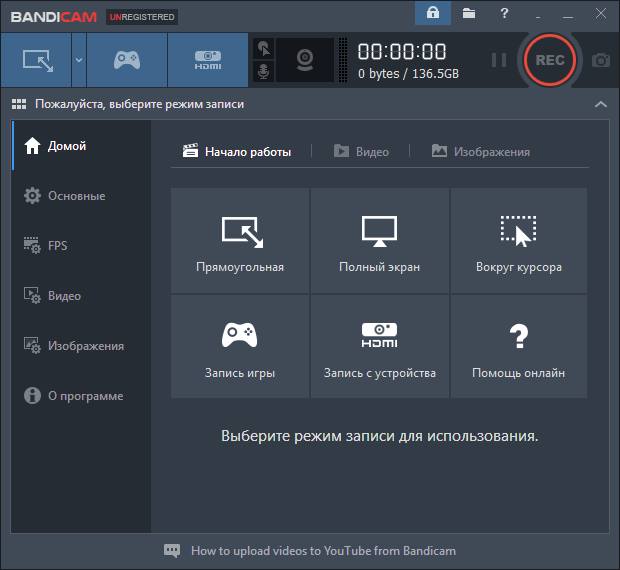
Устанавливается она довольно просто. После скачивания установочного файла с официального сайта компании, нужно запустить процесс установки, который русифицирован. Это поможет с легкостью установить данный софт. Из-за того, что она весит немного, она быстро устанавливается в выбранную папку на жестком диске.
Стартовое окно этого софта после запуска начинается с домашней вкладки. На ней можно выбрать режим сохранения видеоролика с экрана.
На выбор у пользователя есть такие режимы как: прямоугольная и полноэкранная съемка, запись игры и вокруг курсора или же со стороннего устройства. В режиме съемки «Прямоугольная область» фиксируется все что происходит в окне с определенным разрешением, которое можно выбрать перед началом съемки, также до начала выбираются горячие клавиши при помощи которых начинается и заканчивается запись. В полноэкранном режиме программа записывает все что происходит на экране. Помимо описанных выше способов, предусмотрена возможность сохранения видео во время прохождения игр. Он отличается тем что во время записи используется программа DirectX.
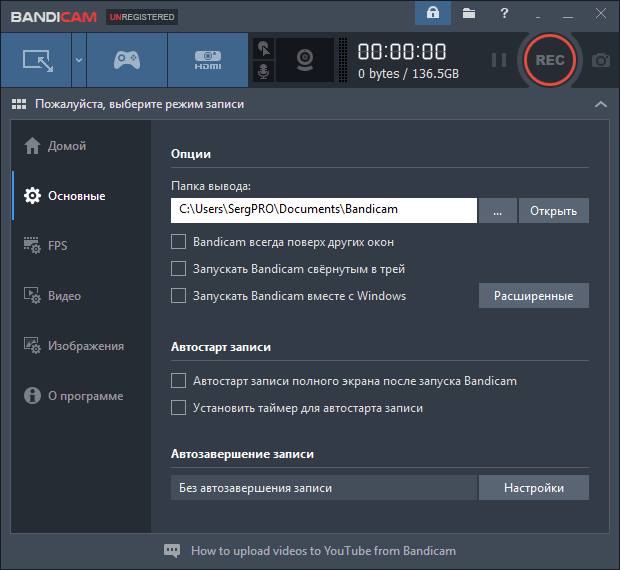
Bandicam обладает широким набором настроек, которые сделают запись видео намного легче. Здесь можно настроить место хранения файлов, режим запуска программы, установить таймер автозапуска сохранения видеоролика с монитора определенным способом. Можно также назначать горячие клавиши, помогающие ускорить процесс создания роликов. Предусмотрена возможность выбора формата, в котором будет описываться видеоролик, а также качество звука.
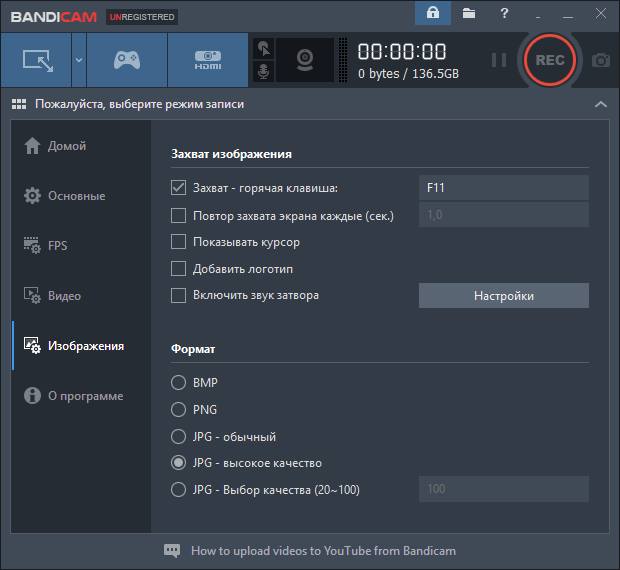
При помощи этого ПО можно делать быстрые скриншоты назначив для этого горячую клавишу. Можно также выбрать директорию, в которую они будут сохраняться. Разработчики предоставили дополнительно выбор формата сохраненного изображения, возможность делать скриншоты с определенной периодичностью, показывать или скрывать курсор, добавлять логотип. Еще можно включить звук затвора, предварительно настроив его.
Steam – что это за программы
Выбрав нужный режим и произведя необходимые настройки, можно нажать кнопку «Rec», расположенную в правом верхнем углу, чтобы начать запись видео. Здесь же располагаются кнопки паузы и фотографирования экрана. На этой вкладке отслеживается также появление новой версии программы.
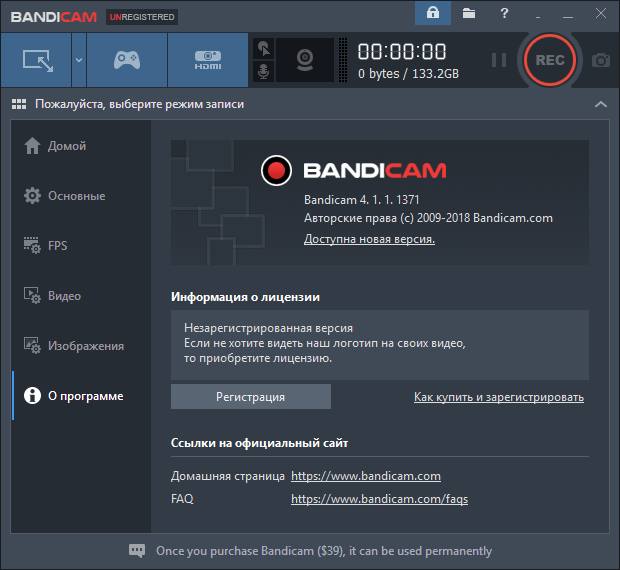
В разделе «О программе» можно прочитать всю информацию о Bandicam, ее версии, узнать зарегистрирована она или нет и стоимость полной версии. Здесь можно также купить полную версию программы.
Bandicam распространяется на платной основе, однако, для начинающих пользователей предусмотрен бесплатный вариант с рядом ограничений. Обладатели бесплатной версии не могут снимать видео длиннее 10 минут и на каждый отснятый ролик размещается лейбл.
Источник: composs.ru